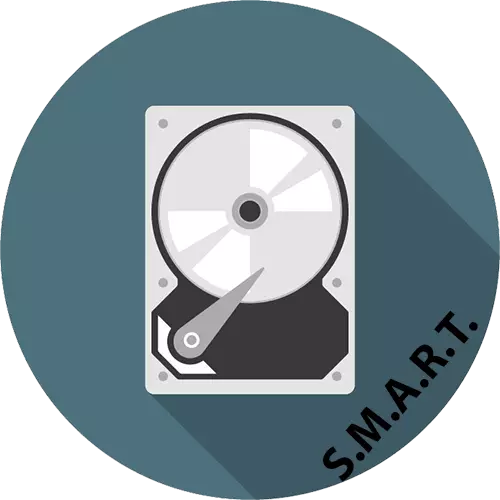
多年來,HDD已經配備了自我診斷系統,可以建議用戶靠近驅動器失敗。在概述的材料中,我們將突出驗證的主題。硬盤。
函數s.m.a.r.t.駕駛
自我監控,分析和報告技術是硬盤驅動器自診斷技術,其使用集成傳感器驅動器進行。被監視的屬性數位於區域70中,並且為了至少描述最重要的,是必要的單獨文章,因此我們不會銳化對它們的關注。自1992年以來,它被認為是一個很好的語氣,可以將此功能集成到設備中,以便用戶可以獨立地評估驅動器的狀態。隨著時間的推移S.M.A.R.T.改進,現在您可以收集更多信息,而不是在這份新產品的曙光中,感謝我們也將講述的特殊程序。方法1:AIDA64
Aida64仍然非常受歡迎,在這種情況下是一個硬盤的自我診斷。顯示S.M.A.R.T信息。運行程序並按照說明操作:
- 單擊相應的圖標或字符串打開“數據存儲”選項卡。
- 以同樣的方式轉到“智能”部分。
- 查看數據s.m.a.r.t.
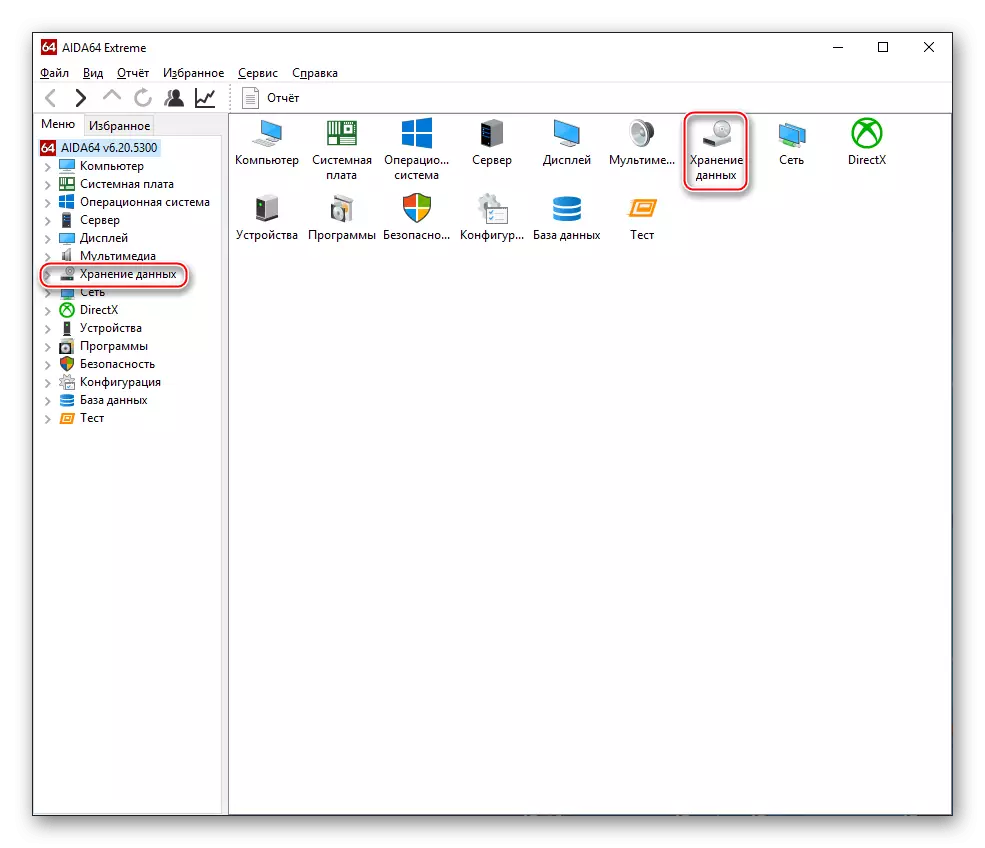
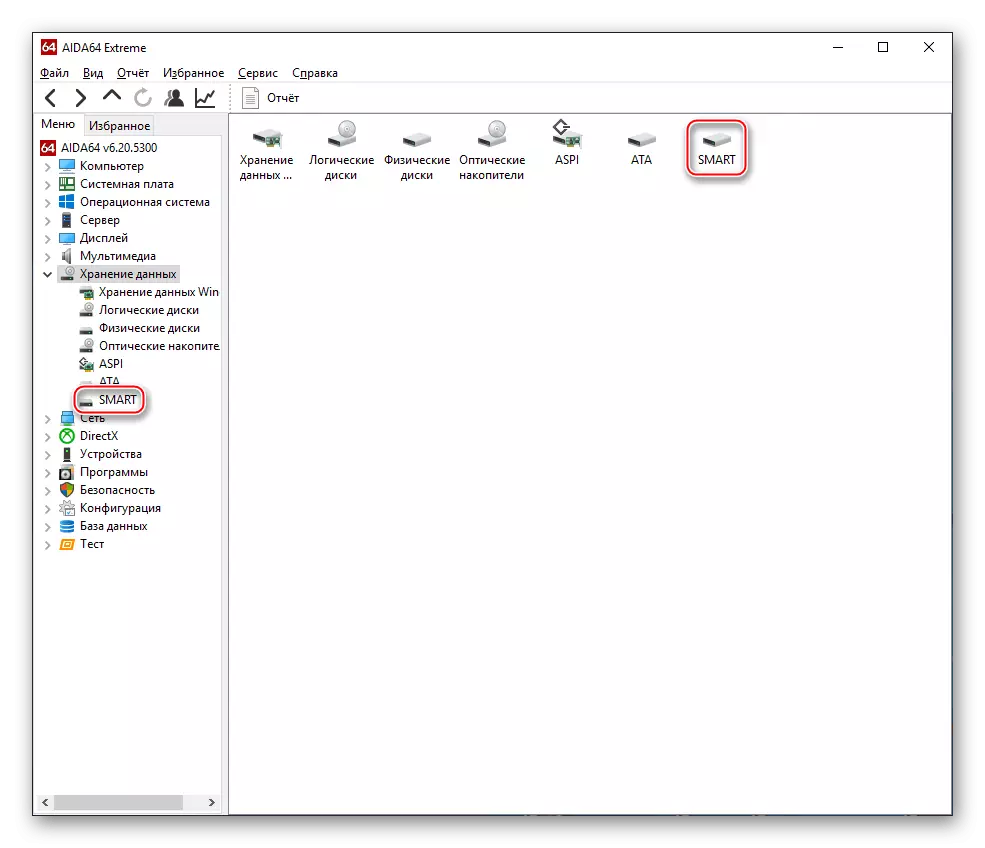
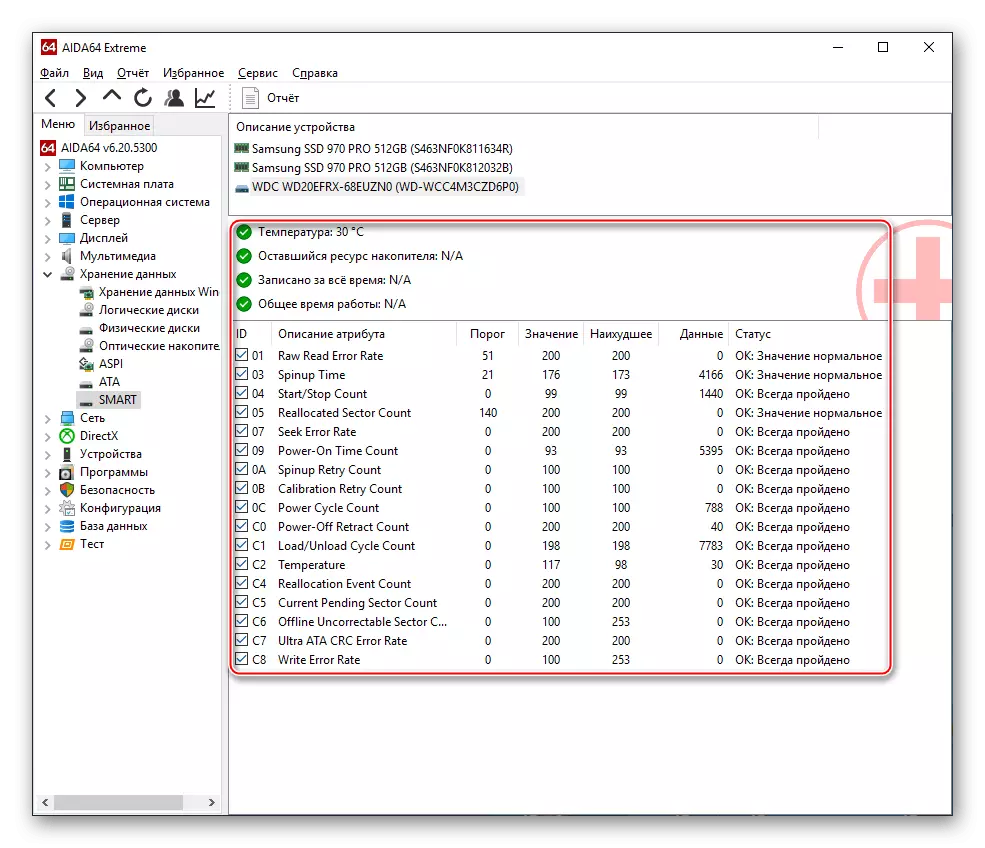
如您所見,第一個指示燈遵循為“溫度”,“剩餘驅動器資源”,“錄製為所有時間”和“總工作時間”。在一些光盤上,最新的三個測試可以被擊落到“n / a”,但它不是可怕的。如果它們有問題,AIDA64將根據任何估計的屬性跟踪它。順便說一下,該程序在狀態列中估計並顯示那裡的值。
注意:AIDA64只能使用硬盤,但也可以使用SSD軟件S.A.A.R.T.在固態設備中,由於新穎性,屬性的反映可能更好,但是注意到存在完全不同的參數。
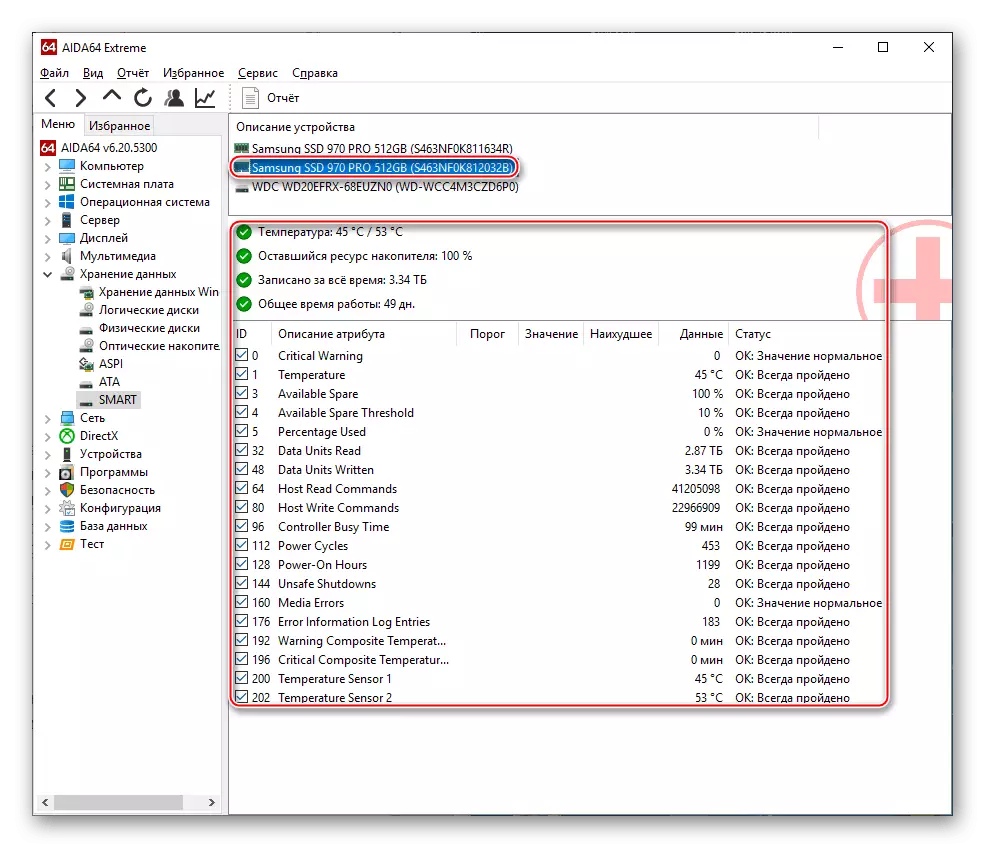
方法2:SCALY
另一個一般診斷程序在免費傳播。通過它,您可以查看信息S.M.A.R.T. - 對於此類操作,啟動其開放並這樣做:
- 單擊“數據存儲”類別中的鼠標左鍵。
- 查看系統數據和屬性s.a.a.r.t.根據各種參數。
- 如有必要,請單擊溫度指示燈附近的標籤,查看溫度調度。
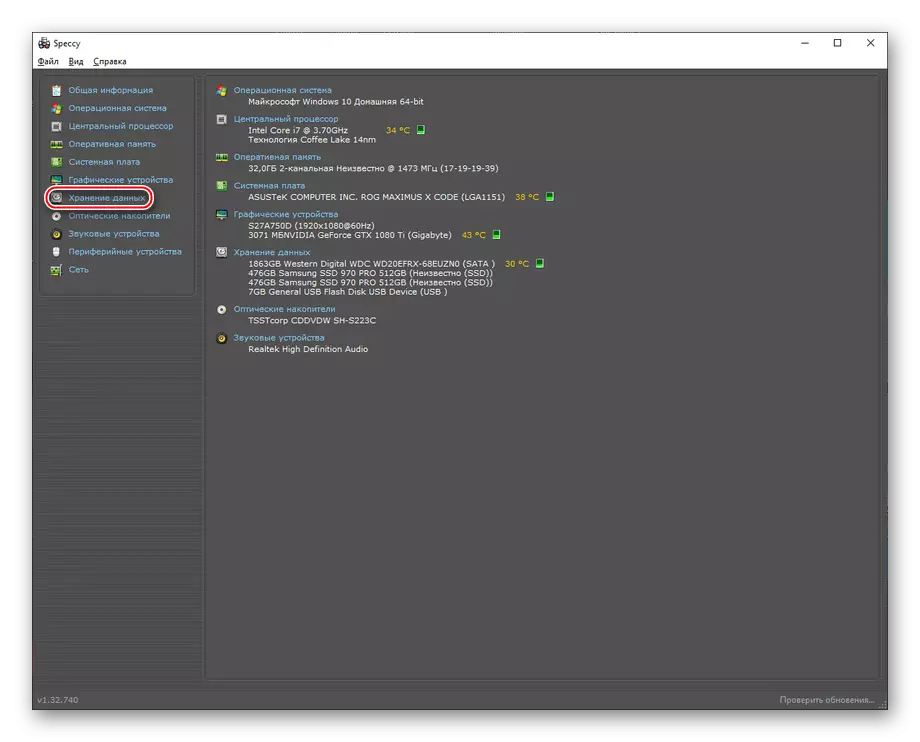
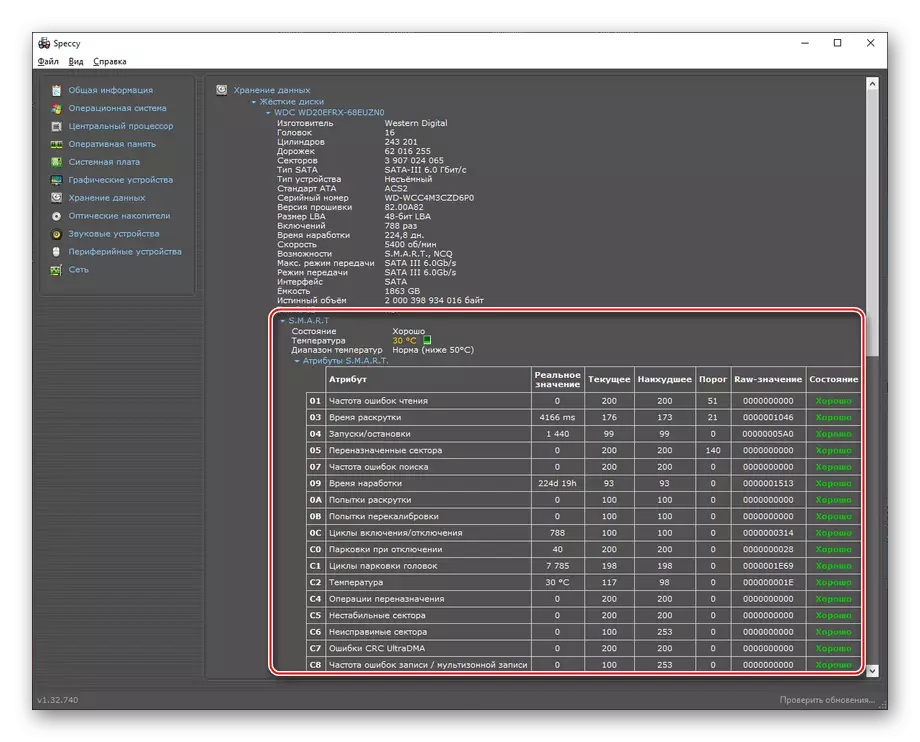
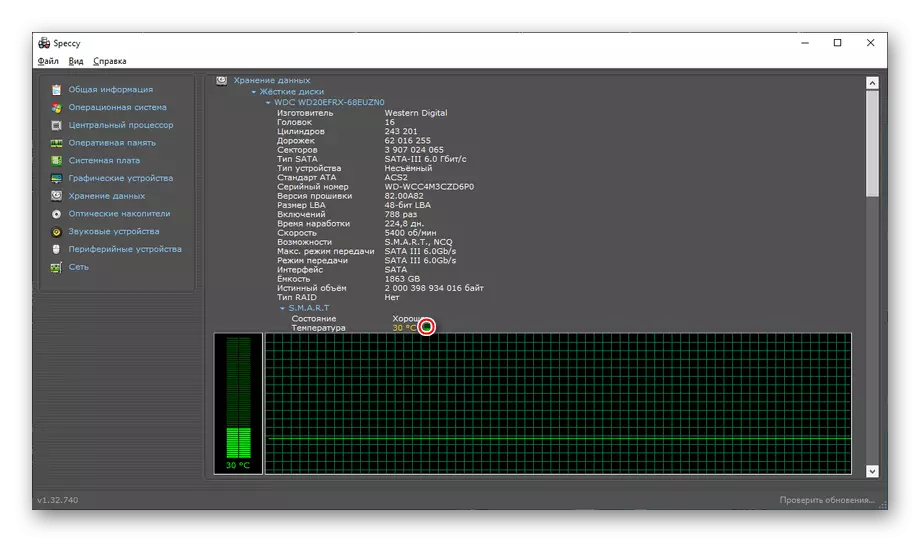
在言語中,您還可以看到自我診斷系統的主要屬性和程序的評估,俄語,AIDA64無法誇耀。在相同的固態設備的利弊中,此類數據不可用。
方法3:CrystalDiskInfo
此專業計劃顯示信息S.M.R.R.T.有關設備的基本信息。為了看到它們,你只需要打開它:
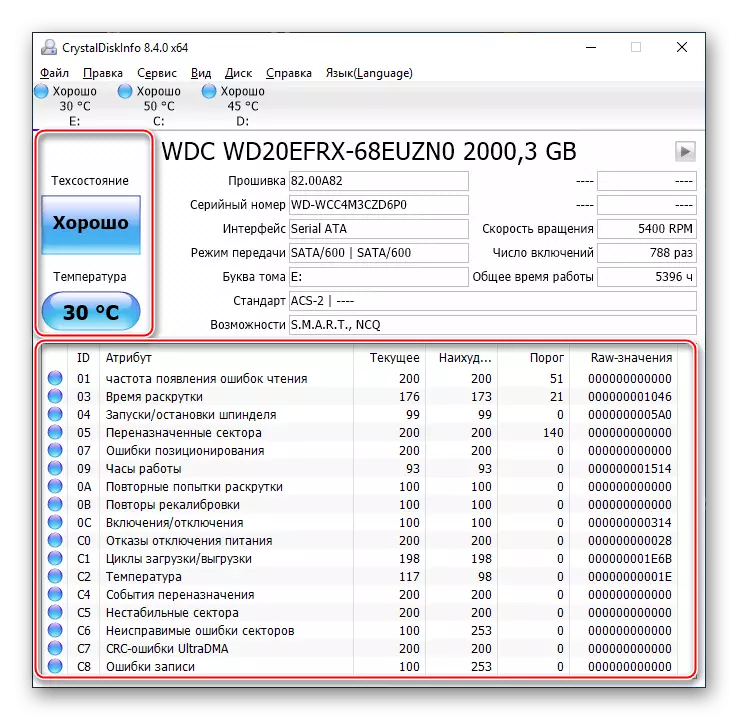
在主窗口中,您將看到這樣的數據為“技術”,“溫度”和一組屬性。缺點是該程序沒有結論每個參數作為以前的那些參數。如果要單獨評估它們,您必須檢查揚聲器“當前”和“閾值”或找到網絡上特定的“原始值”的指定。
方法4:HDDSCAN
另一個沒有嚴重診斷硬盤驅動器的免費程序,給出了信息s.m.a.r.t.,並且還有幾個額外的實用程序和測試。
從官方網站下載HDDSCAN
- 解壓縮存檔。打開程序並選擇“智能”選項。
- 該程序將以HTML或TXT格式提供保存報告,也可以打印。
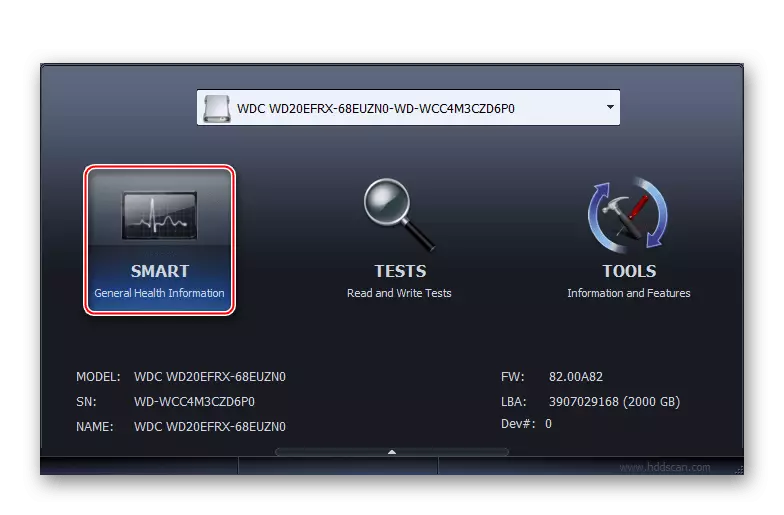
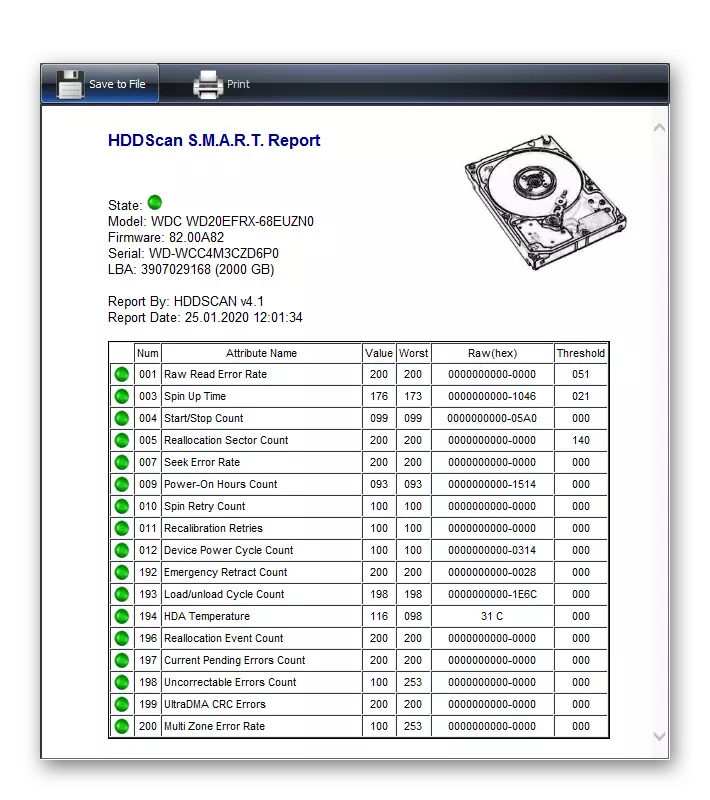
正如您所看到的,一切都是嚴格的,在這種情況下:磁盤信息,其狀態為顏色指示和屬性集。
方法5:維多利亞
舊的,但多功能和使用各種類型的維多利亞將幫助我們評估技術S.M.A.R.T.要執行此操作,請覆蓋程序,然後:
- 點擊incho“s.m.a.r.t.”。
- 獲取所選硬盤的自診斷數據。
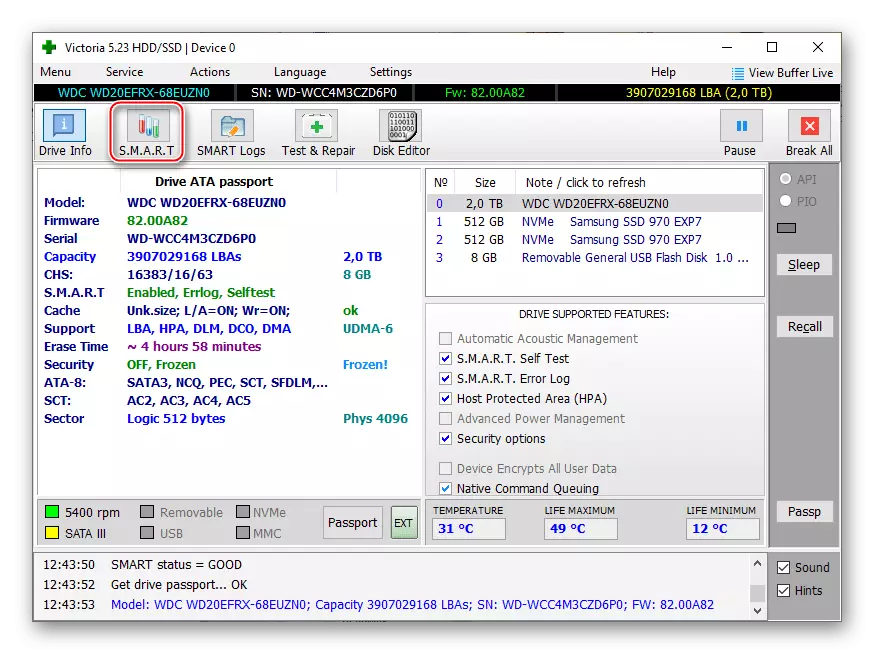
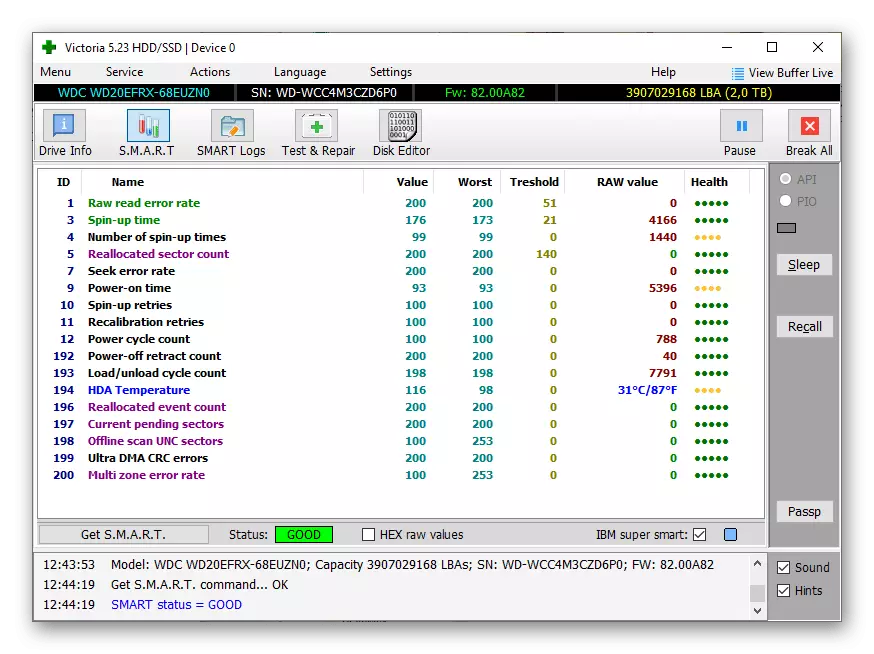
應該注意,維多利亞突出了大約相同的屬性集,而分配特定的磁盤狀態。將其與其他程序中的其他程序區分開來估計在五點顏色刻度上的每一個屬性。
在所述材料的框架中,我們考慮了S.M.R.R.T的驗證。硬盤。為了使其進行,您可以使用上述任何程序,接收信息最多三次點擊。
